Microsoft Teams'de Snapchat filtrelerini nasıl eklersiniz?
Artık, bir AR filtre kıvılcımı ekleyerek Microsoft Teams toplantı deneyiminizi daha eğlenceli hale getirebilirsiniz. (Microsoft Teams)Evet, bu yeni özelliğin Teams'e (Teams)Snap Camera aracılığıyla entegrasyonu, görünümünüzü ayrıntılı yollarla bozmanıza olanak tanır. Microsoft Teams'de Snapchat filtrelerinin(Snapchat filters in Microsoft Teams) nasıl kullanılacağını hızlıca görelim .
Microsoft (Microsoft Teams)Teams'de Snapchat(Snapchat) filtreleri nasıl eklenir
Snap Camera , bilgisayarınızın web kamerasını kullanırken yüzünüze Lensler uygulamanıza olanak tanır. Bu nedenle, favori üçüncü taraf canlı akış veya görüntülü sohbet uygulamalarınızı bu araçla entegre edebilirsiniz. Basitçe(Simply) indirin ve web kamerası cihazınız olarak Snap Camera'yı seçin.(Snap Camera)
- Windows için Snap Camera'yı indirin.
- En İyi Topluluk Objektiflerinden(Top Community Lenses) Seçin
- Microsoft Teams uygulamasını başlatın.
- Profilinizi tıklayın.
- Ayarları şeç.
- Sol bölmeden Cihazlar'ı seçin.
- Kamera bölümüne gidin.
- (Select Snap Camera)True Vision HD Camera yerine Snap Camera'yı seçin .
Yukarıdaki adımlara geçmeden önce, etkinleştirdiğiniz veya çalıştırdığınız tüm etkin video veya akış uygulamalarını kapatın.
(Download) Windows için Snap Camera'yı (Snap Camera)indirin .
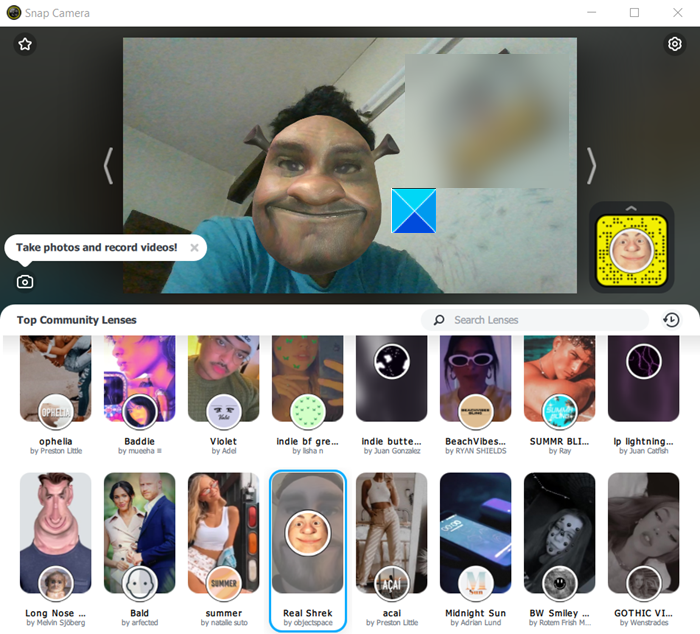
Başlatın ve En İyi Topluluk Lensleri arasından seçim yapmak için (Top Community Lenses)Lens seçimi bölümünde aşağı kaydırın .
Microsoft Teams uygulamasını açın.
Seçenekler listesini görüntülemek için profil simgenize sağ tıklayın.
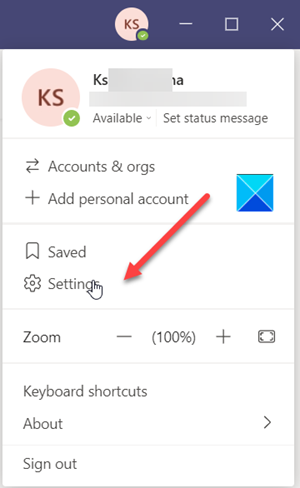
Listeden Ayarlar'ı(Settings ) seçin .
Ayarlar(Settings) penceresi açıldığında , sol bölmedeki Cihazlar(Devices) seçeneğine ilerleyin .
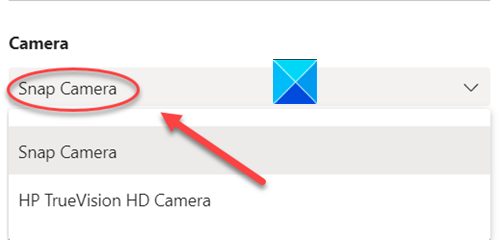
Şimdi, Kamera bölümüne gidin ve (Camera)Snap Camera seçeneğinin görünür olup olmadığını kontrol etmek için Kamera(Camera) başlığının altındaki açılır oka basın. Evet ise, seçin.
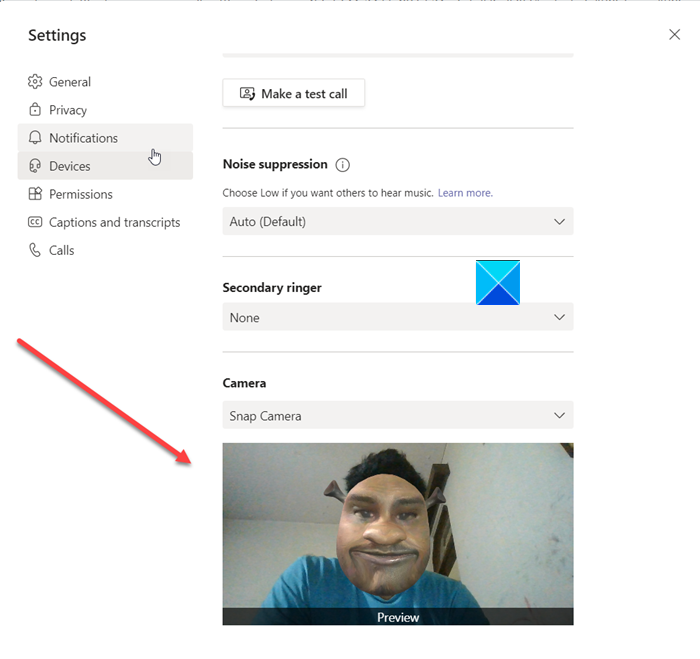
Anında, yüzünüzün Snap Camera(Snap Camera) aracılığıyla daha önce seçtiğiniz lensle değiştirildiğini göreceksiniz .
Özelliği kapatmak için, Kamerayı Snap Camera'dan (Snap Camera)Varsayılan Web HD(Default Web HD) kameranıza değiştirin.
Web kamerası etkinleştirilmiş uygulamanız Snap Camera'yı(Snap Camera) açmadan önce çalışıyorsa , Snap Camera'yı(Snap Camera) tanıması için uygulamayı yeniden başlatmanız gerekir .
Hope it helps!
Related posts
Snapchat Camera filter Microsoft Teams and Skype'de nasıl kullanılır?
Zoom için Microsoft Teams nasıl eklenir
Microsoft Teams Linux and macOS'de Nasıl Kurulur
Birini Microsoft Teams'da işlerinde nasıl övünme
Özlüyorsun, yöneticinizin Microsoft Teams'yı etkinleştirmesini isteyin
Share Tray Microsoft Teams'da, toplantılarda share content'a nasıl kullanılır?
Slack, Zoom and Microsoft Teams için Google Calendar bağlamak için nasıl
Nasıl, Windows 11/10 üzerinde Microsoft Teams hata code 500 düzeltmek için
Microsoft Teams için Best Project Management apps
Best Educational apps Microsoft Teams için öğretmenler ve öğrenciler için
Microsoft Teams status'yu Office dışından kullanılabilir
Microsoft Teams meeting O PC or Mobile nasıl kaydedilir
Microsoft Teams bir Protected File nasıl paylaşılır?
Microsoft Teams otomatik olarak güncellenmiyor
Tabs içinde Microsoft Teams nasıl oluşturulur
Nasıl Microsoft Teams bir Poll oluşturmak için?
Microsoft Teams'da tüm katılımcılar mikrofonunu susturulur
Microsoft Teams'de Kişisel Özellikler Nasıl Kullanılır
Microsoft Teams bir Kanban Board nasıl oluşturulur
Uygulama nasıl yüklenir ve Microsoft Teams'da bir sekme olarak eklenir
